USB OPEL ASTRA K 2017.5 Informācijas un izklaides sistēmas rokasgrāmata (in Latvian)
[x] Cancel search | Manufacturer: OPEL, Model Year: 2017.5, Model line: ASTRA K, Model: OPEL ASTRA K 2017.5Pages: 177, PDF Size: 3.01 MB
Page 122 of 177

122Ārējās ierīces
Pulksteņa un temperatūras rādījums
Lai rādītu laiku un temperatūru
pilnekrāna režīmā, aktivizējiet Clock
Temp. Display (Pulksteņa un temp.
displejs) .
Displeja iestatījumi
Atlasiet Display Settings (Displeja
iestatījumi) , lai atvērtu spilgtuma un
kontrasta regulēšanas apakšizvēlni.
Pieskarieties + un -, lai noregulētu
iestatījumus.
Viedtālruņa
lietojumprogrammu lietošana
Telefona projekcija
Telefona projekcijas
lietojumprogrammas Apple
CarPlay™ un Android Auto™ attēlo noteiktas viedtālruņa
lietojumprogrammas informācijas un
izklaides sistēmas ekrānā un ļauj tās
darbināt tieši, izmantojot informācijas un izklaides sistēmas vadības ierīces.
Vaicājiet ierīces ražotājam, vai šī
funkcija ir saderīga ar jūsu viedtālruni
un vai šī lietojumprogramma ir
pieejama valstī, kurā atrodaties.
Viedtālruņa sagatavošana
Android telefoniem: Lejupielādējiet
lietojumprogrammu Android Auto viedtālrunī no veikala Google Play™
Store.
iPhone: Pārliecinieties, ka jūsu
viedtālrunī ir aktivizēta Siri ®
.Telefona projekcijas aktivizēšana
iestatījumu izvēlnē
Nospiediet ;, lai skatītu sākuma
ekrānu, un pēc tam atlasiet
SETTINGS (IESTATĪJUMI) .
Ritiniet sarakstu līdz Apple CarPlay
vai Android Auto .
Pārliecinieties ka ir aktivizēta
attiecīgā lietojumprogramma.
Mobilā tālruņa pievienošana
Pievienojiet viedtālruni USB portam 3 116.
Telefona projekcijas palaišana
Lai palaistu telefona projekciju,
nospiediet ; un pēc tam atlasiet
PROJECTION (PROJEKCIJA) .
Piezīme
Ja informācijas un izklaides sistēma
atpazīst lietojumprogrammu,
lietojumprogrammas ikona var
mainīties uz Apple CarPlay vai
Android Auto .
Lai palaistu šo funkciju, varat arī
nospiest un dažas sekundes turēt
nospiestu ;.
Page 123 of 177

Ārējās ierīces123Attēlotais telefona projekcijas ekrāns
ir atkarīgs no viedtālruņa un
programmatūras versijas.
Atgriešanās informācijas un izklaides
sistēmas ekrānā
Nospiediet ;.
BringGo
BringGo ir navigācijas lietotne, kas
nodrošina atrašanās vietu
meklēšanu, kartes attēlojumu un
maršruta vadību.
Lietojumprogrammas lejupielāde
Pirms BringGo var lietot, izmantojot
informācijas un izklaides sistēmas
vadības taustiņus un izvēlnes,
attiecīgā lietojumprogramma ir
jāinstalē viedtālrunī.
Lejupielādējiet lietotni veikalā App
Store ®
vai Google Play Store.
Telefona projekcijas aktivizēšana iestatījumu izvēlnē
Nospiediet ;, lai skatītu sākuma
ekrānu, un pēc tam atlasiet
SETTINGS (IESTATĪJUMI) .
Ritiniet sarakstu līdz BringGo.Pārliecinieties, ka
lietojumprogramma ir aktivizēta.
Mobilā tālruņa pievienošana
Pievienojiet viedtālruni USB portam 3 116.
BringGo startēšana
Lai startētu lietotni, nospiediet ; un
pēc tam atlasiet navigācijas ikonu.
Informācijas un izklaides sistēmas
displejā tiek rādīta
lietojumprogrammas galvenā izvēlne.
Plašāku informāciju par lietotneslietošanu skatiet ražotāja vietnē
sniegtajos norādījumos.
Page 124 of 177
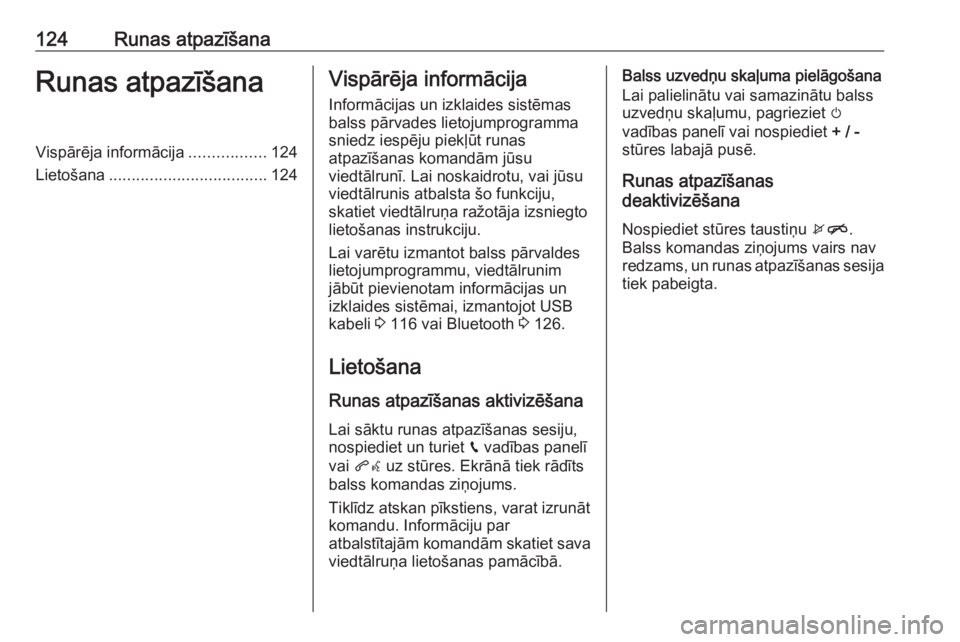
124Runas atpazīšanaRunas atpazīšanaVispārēja informācija.................124
Lietošana ................................... 124Vispārēja informācija
Informācijas un izklaides sistēmas
balss pārvades lietojumprogramma
sniedz iespēju piekļūt runas
atpazīšanas komandām jūsu
viedtālrunī. Lai noskaidrotu, vai jūsu
viedtālrunis atbalsta šo funkciju,
skatiet viedtālruņa ražotāja izsniegto
lietošanas instrukciju.
Lai varētu izmantot balss pārvaldes
lietojumprogrammu, viedtālrunim
jābūt pievienotam informācijas un
izklaides sistēmai, izmantojot USB
kabeli 3 116 vai Bluetooth 3 126.
Lietošana
Runas atpazīšanas aktivizēšana Lai sāktu runas atpazīšanas sesiju,
nospiediet un turiet g vadības panelī
vai qw uz stūres. Ekrānā tiek rādīts
balss komandas ziņojums.
Tiklīdz atskan pīkstiens, varat izrunāt
komandu. Informāciju par
atbalstītajām komandām skatiet sava viedtālruņa lietošanas pamācībā.Balss uzvedņu skaļuma pielāgošana
Lai palielinātu vai samazinātu balss uzvedņu skaļumu, pagrieziet m
vadības panelī vai nospiediet + / -
stūres labajā pusē.
Runas atpazīšanas
deaktivizēšana
Nospiediet stūres taustiņu xn.
Balss komandas ziņojums vairs nav
redzams, un runas atpazīšanas sesija
tiek pabeigta.
Page 126 of 177
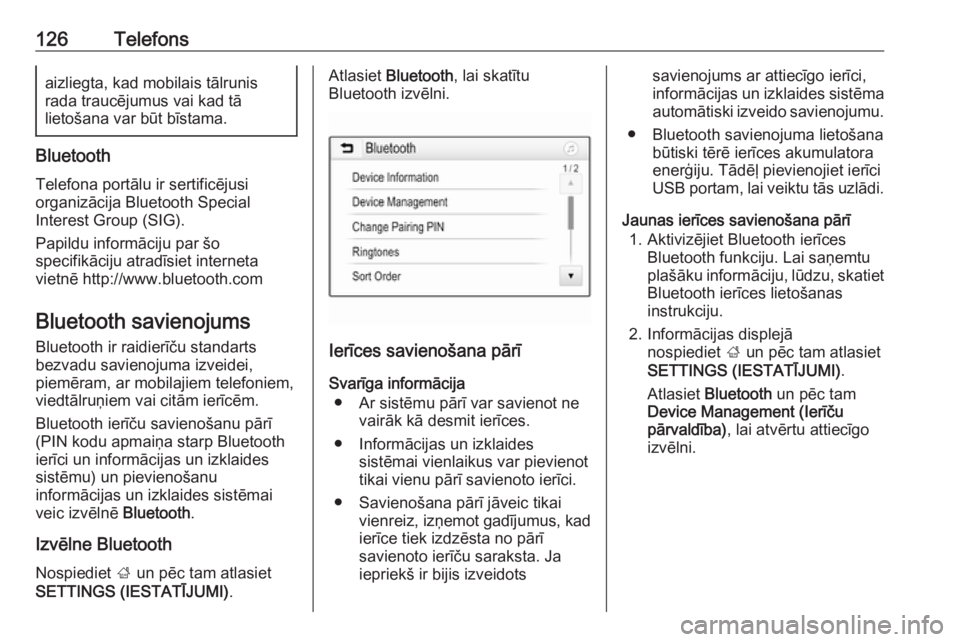
126Telefonsaizliegta, kad mobilais tālrunis
rada traucējumus vai kad tā
lietošana var būt bīstama.
Bluetooth
Telefona portālu ir sertificējusi
organizācija Bluetooth Special
Interest Group (SIG).
Papildu informāciju par šo
specifikāciju atradīsiet interneta
vietnē http://www.bluetooth.com
Bluetooth savienojums Bluetooth ir raidierīču standarts
bezvadu savienojuma izveidei,
piemēram, ar mobilajiem telefoniem,
viedtālruņiem vai citām ierīcēm.
Bluetooth ierīču savienošanu pārī
(PIN kodu apmaiņa starp Bluetooth
ierīci un informācijas un izklaides
sistēmu) un pievienošanu
informācijas un izklaides sistēmai
veic izvēlnē Bluetooth.
Izvēlne Bluetooth Nospiediet ; un pēc tam atlasiet
SETTINGS (IESTATĪJUMI) .
Atlasiet Bluetooth , lai skatītu
Bluetooth izvēlni.
Ierīces savienošana pārī
Svarīga informācija ● Ar sistēmu pārī var savienot ne vairāk kā desmit ierīces.
● Informācijas un izklaides sistēmai vienlaikus var pievienot
tikai vienu pārī savienoto ierīci.
● Savienošana pārī jāveic tikai vienreiz, izņemot gadījumus, kad
ierīce tiek izdzēsta no pārī
savienoto ierīču saraksta. Ja iepriekš ir bijis izveidots
savienojums ar attiecīgo ierīci,
informācijas un izklaides sistēma automātiski izveido savienojumu.
● Bluetooth savienojuma lietošana būtiski tērē ierīces akumulatora
enerģiju. Tādēļ pievienojiet ierīci
USB portam, lai veiktu tās uzlādi.
Jaunas ierīces savienošana pārī 1. Aktivizējiet Bluetooth ierīces Bluetooth funkciju. Lai saņemtu
plašāku informāciju, lūdzu, skatiet Bluetooth ierīces lietošanas
instrukciju.
2. Informācijas displejā nospiediet ; un pēc tam atlasiet
SETTINGS (IESTATĪJUMI) .
Atlasiet Bluetooth un pēc tam
Device Management (Ierīču pārvaldība) , lai atvērtu attiecīgo
izvēlni.
Page 132 of 177
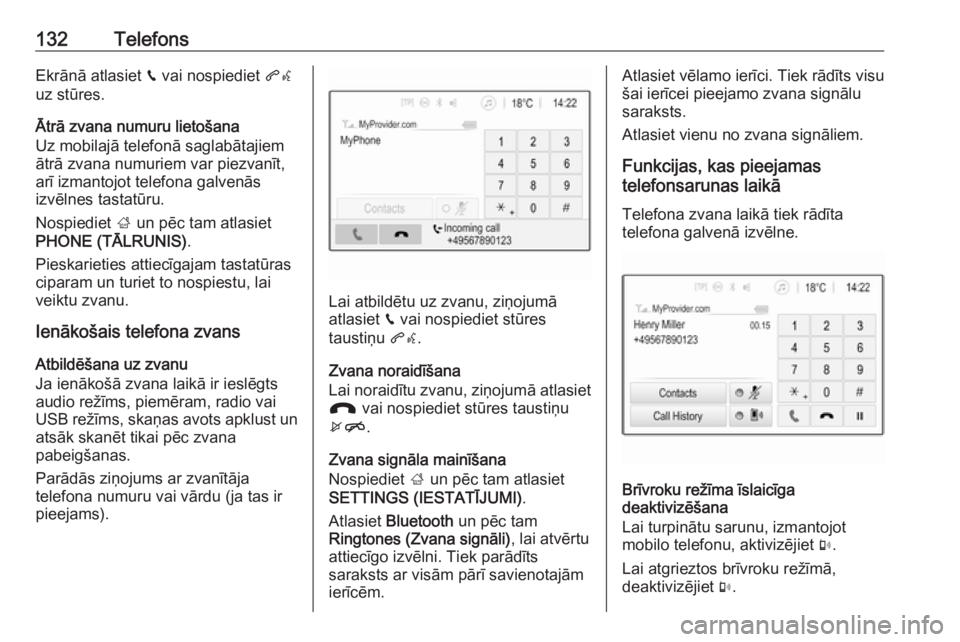
132TelefonsEkrānā atlasiet v vai nospiediet qw
uz stūres.
Ātrā zvana numuru lietošana
Uz mobilajā telefonā saglabātajiem
ātrā zvana numuriem var piezvanīt,
arī izmantojot telefona galvenās
izvēlnes tastatūru.
Nospiediet ; un pēc tam atlasiet
PHONE (TĀLRUNIS) .
Pieskarieties attiecīgajam tastatūras
ciparam un turiet to nospiestu, lai
veiktu zvanu.
Ienākošais telefona zvans
Atbildēšana uz zvanu
Ja ienākošā zvana laikā ir ieslēgts
audio režīms, piemēram, radio vai
USB režīms, skaņas avots apklust un atsāk skanēt tikai pēc zvana
pabeigšanas.
Parādās ziņojums ar zvanītāja
telefona numuru vai vārdu (ja tas ir
pieejams).
Lai atbildētu uz zvanu, ziņojumā atlasiet v vai nospiediet stūres
taustiņu qw.
Zvana noraidīšana
Lai noraidītu zvanu, ziņojumā atlasiet
J vai nospiediet stūres taustiņu
xn .
Zvana signāla mainīšana
Nospiediet ; un pēc tam atlasiet
SETTINGS (IESTATĪJUMI) .
Atlasiet Bluetooth un pēc tam
Ringtones (Zvana signāli) , lai atvērtu
attiecīgo izvēlni. Tiek parādīts
saraksts ar visām pārī savienotajām ierīcēm.
Atlasiet vēlamo ierīci. Tiek rādīts visušai ierīcei pieejamo zvana signālu
saraksts.
Atlasiet vienu no zvana signāliem.
Funkcijas, kas pieejamas
telefonsarunas laikā
Telefona zvana laikā tiek rādīta
telefona galvenā izvēlne.
Brīvroku režīma īslaicīga
deaktivizēšana
Lai turpinātu sarunu, izmantojot
mobilo telefonu, aktivizējiet m.
Lai atgrieztos brīvroku režīmā,
deaktivizējiet m.
Page 136 of 177
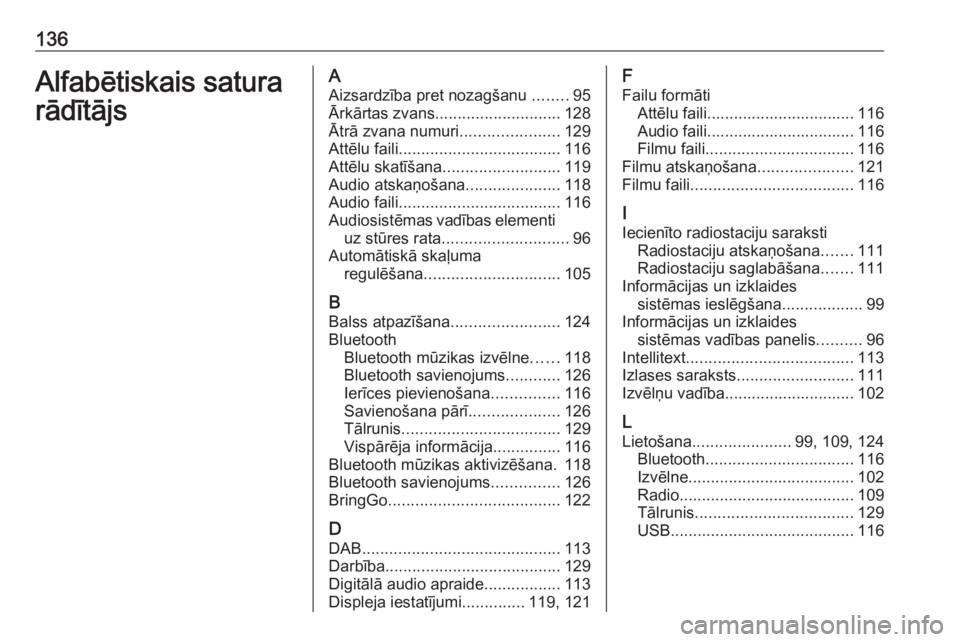
136Alfabētiskais satura
rādītājsA
Aizsardzība pret nozagšanu ........95
Ārkārtas zvans ............................ 128
Ātrā zvana numuri ......................129
Attēlu faili .................................... 116
Attēlu skatīšana .......................... 119
Audio atskaņošana .....................118
Audio faili .................................... 116
Audiosistēmas vadības elementi uz stūres rata ............................ 96
Automātiskā skaļuma regulēšana .............................. 105
B Balss atpazīšana ........................124
Bluetooth Bluetooth mūzikas izvēlne ......118
Bluetooth savienojums ............126
Ierīces pievienošana ...............116
Savienošana pārī ....................126
Tālrunis ................................... 129
Vispārēja informācija ...............116
Bluetooth mūzikas aktivizēšana. 118
Bluetooth savienojums ...............126
BringGo ...................................... 122
D DAB ............................................ 113
Darbība ....................................... 129
Digitālā audio apraide .................113
Displeja iestatījumi ..............119, 121F
Failu formāti Attēlu faili................................. 116
Audio faili................................. 116 Filmu faili ................................. 116
Filmu atskaņošana .....................121
Filmu faili .................................... 116
I
Iecienīto radiostaciju saraksti Radiostaciju atskaņošana .......111
Radiostaciju saglabāšana .......111
Informācijas un izklaides sistēmas ieslēgšana ..................99
Informācijas un izklaides sistēmas vadības panelis ..........96
Intellitext ..................................... 113
Izlases saraksts .......................... 111
Izvēlņu vadība............................. 102
L Lietošana ...................... 99, 109, 124
Bluetooth ................................. 116
Izvēlne ..................................... 102
Radio ....................................... 109
Tālrunis ................................... 129
USB ......................................... 116
Page 137 of 177
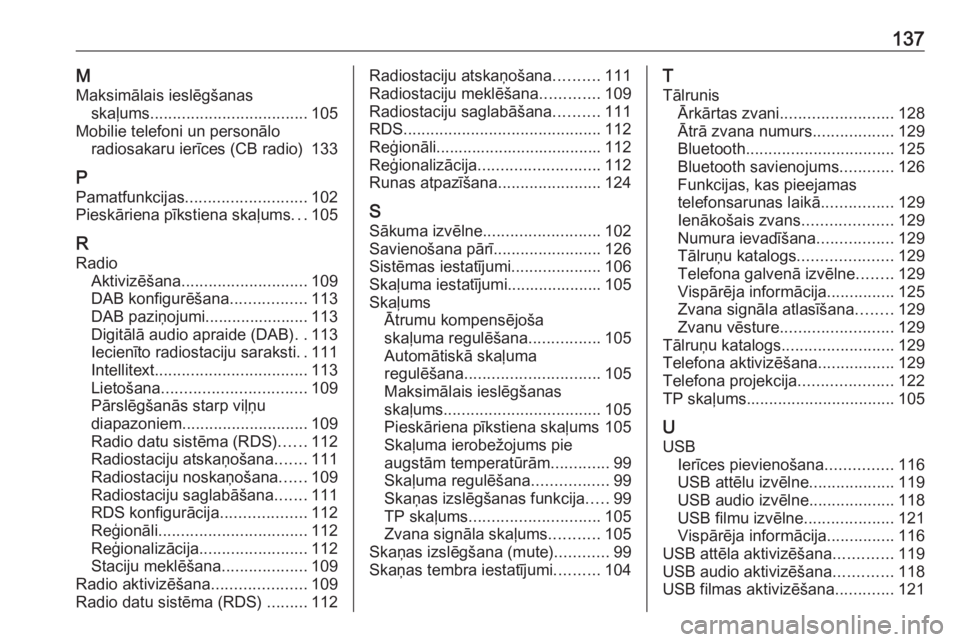
137MMaksimālais ieslēgšanas skaļums ................................... 105
Mobilie telefoni un personālo radiosakaru ierīces (CB radio) 133
P Pamatfunkcijas ........................... 102
Pieskāriena pīkstiena skaļums ...105
R
Radio Aktivizēšana ............................ 109
DAB konfigurēšana .................113
DAB paziņojumi....................... 113
Digitālā audio apraide (DAB) ..113
Iecienīto radiostaciju saraksti ..111
Intellitext .................................. 113
Lietošana ................................ 109
Pārslēgšanās starp viļņu
diapazoniem ............................ 109
Radio datu sistēma (RDS) ......112
Radiostaciju atskaņošana .......111
Radiostaciju noskaņošana ......109
Radiostaciju saglabāšana .......111
RDS konfigurācija ...................112
Reģionāli ................................. 112
Reģionalizācija ........................ 112
Staciju meklēšana ...................109
Radio aktivizēšana .....................109
Radio datu sistēma (RDS) .........112Radiostaciju atskaņošana ..........111
Radiostaciju meklēšana .............109
Radiostaciju saglabāšana ..........111
RDS ............................................ 112
Reģionāli..................................... 112
Reģionalizācija ........................... 112
Runas atpazīšana .......................124
S
Sākuma izvēlne .......................... 102
Savienošana pārī ........................126
Sistēmas iestatījumi ....................106
Skaļuma iestatījumi..................... 105
Skaļums Ātrumu kompensējoša
skaļuma regulēšana ................105
Automātiskā skaļuma
regulēšana .............................. 105
Maksimālais ieslēgšanas
skaļums ................................... 105
Pieskāriena pīkstiena skaļums 105
Skaļuma ierobežojums pie
augstām temperatūrām .............99
Skaļuma regulēšana .................99
Skaņas izslēgšanas funkcija .....99
TP skaļums ............................. 105
Zvana signāla skaļums ...........105
Skaņas izslēgšana (mute) ............99
Skaņas tembra iestatījumi ..........104T
Tālrunis Ārkārtas zvani ......................... 128
Ātrā zvana numurs ..................129
Bluetooth ................................. 125
Bluetooth savienojums ............126
Funkcijas, kas pieejamas
telefonsarunas laikā ................129
Ienākošais zvans ....................129
Numura ievadīšana .................129
Tālruņu katalogs .....................129
Telefona galvenā izvēlne ........129
Vispārēja informācija ...............125
Zvana signāla atlasīšana ........129
Zvanu vēsture ......................... 129
Tālruņu katalogs .........................129
Telefona aktivizēšana .................129
Telefona projekcija .....................122
TP skaļums ................................. 105
U USB Ierīces pievienošana ...............116
USB attēlu izvēlne ...................119
USB audio izvēlne ...................118
USB filmu izvēlne ....................121
Vispārēja informācija ...............116
USB attēla aktivizēšana .............119
USB audio aktivizēšana .............118
USB filmas aktivizēšana .............121
Page 138 of 177
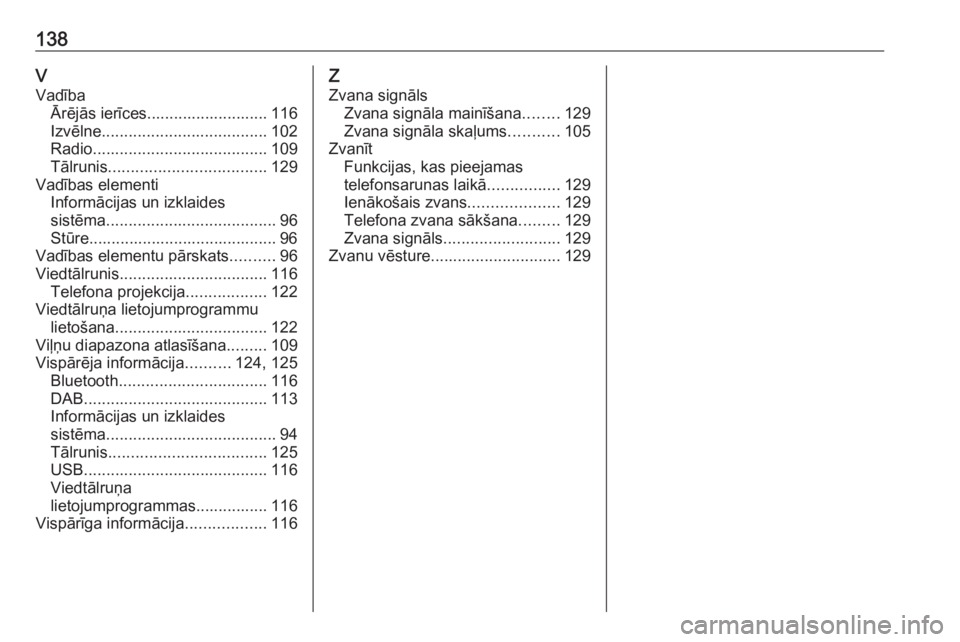
138VVadība Ārējās ierīces........................... 116
Izvēlne ..................................... 102
Radio ....................................... 109
Tālrunis ................................... 129
Vadības elementi Informācijas un izklaides
sistēma ...................................... 96
Stūre.......................................... 96
Vadības elementu pārskats ..........96
Viedtālrunis ................................. 116
Telefona projekcija ..................122
Viedtālruņa lietojumprogrammu lietošana .................................. 122
Viļņu diapazona atlasīšana .........109
Vispārēja informācija ..........124, 125
Bluetooth ................................. 116
DAB ......................................... 113
Informācijas un izklaides
sistēma ...................................... 94
Tālrunis ................................... 125
USB ......................................... 116
Viedtālruņa
lietojumprogrammas................ 116
Vispārīga informācija ..................116Z
Zvana signāls Zvana signāla mainīšana ........129
Zvana signāla skaļums ...........105
Zvanīt Funkcijas, kas pieejamas
telefonsarunas laikā ................129
Ienākošais zvans ....................129
Telefona zvana sākšana .........129
Zvana signāls .......................... 129
Zvanu vēsture ............................. 129
Page 145 of 177
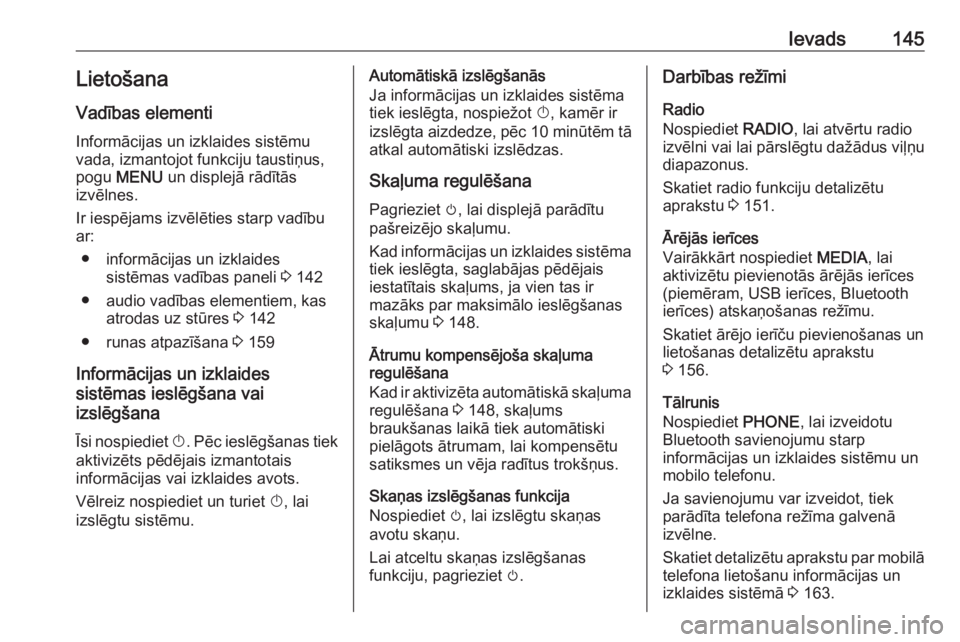
Ievads145LietošanaVadības elementi
Informācijas un izklaides sistēmu
vada, izmantojot funkciju taustiņus,
pogu MENU un displejā rādītās
izvēlnes.
Ir iespējams izvēlēties starp vadību
ar:
● informācijas un izklaides sistēmas vadības paneli 3 142
● audio vadības elementiem, kas atrodas uz stūres 3 142
● runas atpazīšana 3 159
Informācijas un izklaides
sistēmas ieslēgšana vai
izslēgšana
Īsi nospiediet X. Pēc ieslēgšanas tiek
aktivizēts pēdējais izmantotais
informācijas vai izklaides avots.
Vēlreiz nospiediet un turiet X, lai
izslēgtu sistēmu.Automātiskā izslēgšanās
Ja informācijas un izklaides sistēma
tiek ieslēgta, nospiežot X, kamēr ir
izslēgta aizdedze, pēc 10 minūtēm tā
atkal automātiski izslēdzas.
Skaļuma regulēšana
Pagrieziet m, lai displejā parādītu
pašreizējo skaļumu.
Kad informācijas un izklaides sistēma
tiek ieslēgta, saglabājas pēdējais
iestatītais skaļums, ja vien tas ir
mazāks par maksimālo ieslēgšanas
skaļumu 3 148.
Ātrumu kompensējoša skaļuma
regulēšana
Kad ir aktivizēta automātiskā skaļuma regulēšana 3 148, skaļums
braukšanas laikā tiek automātiski pielāgots ātrumam, lai kompensētu
satiksmes un vēja radītus trokšņus.
Skaņas izslēgšanas funkcija
Nospiediet m, lai izslēgtu skaņas
avotu skaņu.
Lai atceltu skaņas izslēgšanas
funkciju, pagrieziet m.Darbības režīmi
Radio
Nospiediet RADIO, lai atvērtu radio
izvēlni vai lai pārslēgtu dažādus viļņu
diapazonus.
Skatiet radio funkciju detalizētu
aprakstu 3 151.
Ārējās ierīces
Vairākkārt nospiediet MEDIA, lai
aktivizētu pievienotās ārējās ierīces
(piemēram, USB ierīces, Bluetooth
ierīces) atskaņošanas režīmu.
Skatiet ārējo ierīču pievienošanas un
lietošanas detalizētu aprakstu
3 156.
Tālrunis
Nospiediet PHONE, lai izveidotu
Bluetooth savienojumu starp
informācijas un izklaides sistēmu un
mobilo telefonu.
Ja savienojumu var izveidot, tiek
parādīta telefona režīma galvenā
izvēlne.
Skatiet detalizētu aprakstu par mobilā telefona lietošanu informācijas un
izklaides sistēmā 3 163.
Page 156 of 177
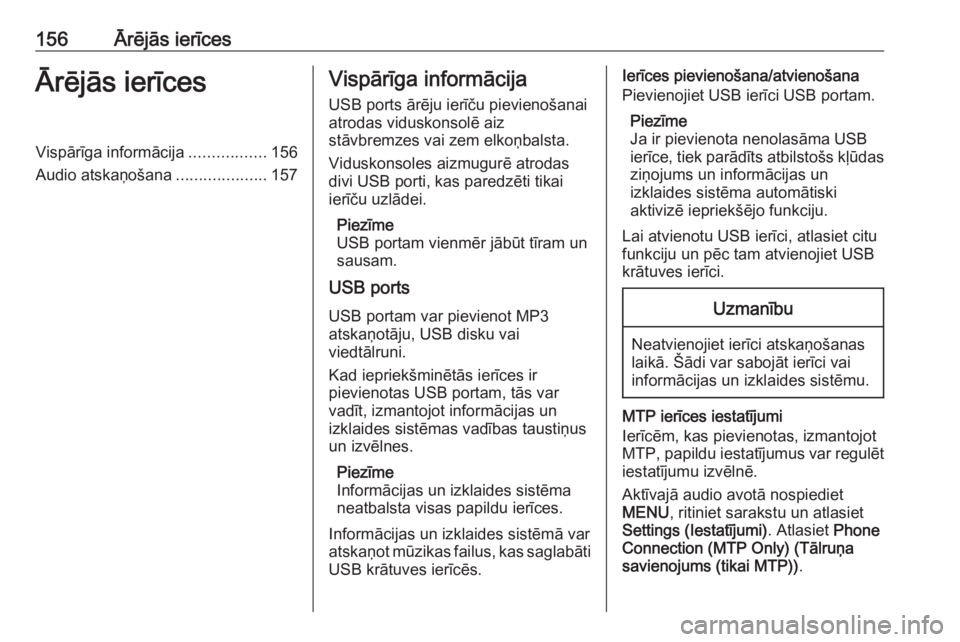
156Ārējās ierīcesĀrējās ierīcesVispārīga informācija.................156
Audio atskaņošana ....................157Vispārīga informācija
USB ports ārēju ierīču pievienošanai
atrodas viduskonsolē aiz
stāvbremzes vai zem elkoņbalsta.
Viduskonsoles aizmugurē atrodas
divi USB porti, kas paredzēti tikai ierīču uzlādei.
Piezīme
USB portam vienmēr jābūt tīram un sausam.
USB ports
USB portam var pievienot MP3
atskaņotāju, USB disku vai
viedtālruni.
Kad iepriekšminētās ierīces ir
pievienotas USB portam, tās var
vadīt, izmantojot informācijas un
izklaides sistēmas vadības taustiņus
un izvēlnes.
Piezīme
Informācijas un izklaides sistēma
neatbalsta visas papildu ierīces.
Informācijas un izklaides sistēmā var
atskaņot mūzikas failus, kas saglabāti USB krātuves ierīcēs.Ierīces pievienošana/atvienošana
Pievienojiet USB ierīci USB portam.
Piezīme
Ja ir pievienota nenolasāma USB
ierīce, tiek parādīts atbilstošs kļūdas ziņojums un informācijas un
izklaides sistēma automātiski
aktivizē iepriekšējo funkciju.
Lai atvienotu USB ierīci, atlasiet citu
funkciju un pēc tam atvienojiet USB
krātuves ierīci.Uzmanību
Neatvienojiet ierīci atskaņošanas
laikā. Šādi var sabojāt ierīci vai
informācijas un izklaides sistēmu.
MTP ierīces iestatījumi
Ierīcēm, kas pievienotas, izmantojot
MTP, papildu iestatījumus var regulēt iestatījumu izvēlnē.
Aktīvajā audio avotā nospiediet
MENU , ritiniet sarakstu un atlasiet
Settings (Iestatījumi) . Atlasiet Phone
Connection (MTP Only) (Tālruņa
savienojums (tikai MTP)) .